Jeg bruger ofte Windows Remote Desktop-funktionen til at oprette forbindelse og fjernadministrere en anden Windows-server. Som du måske ved, er der mange andre bedre fjernbetjeningssoftware såsom den gratis Virtual Network Computing (VNC) eller endda den populære Teamviewer, men jeg forsøger at minimere installationerne af tredjepartssoftware på servermaskinerne. Hvis du ikke ved, hvad Fjernskrivebord er, er det en protokol, der er udviklet af Microsoft, som giver dig mulighed for at se skærmen og kontrollere musen og tastaturet på en anden computer på et andet sted, som om du sad foran computeren.

Jeg har aldrig nogen problemer med Fjernskrivebord, og det fungerer, som jeg forventer, at det bortset fra kun en irritation, som er, hvis jeg lader det være inaktiv i et par minutter, det logger automatisk ud, og jeg skal indtaste adgangskoden igen for at logge ind igen . Dette er meget irriterende, når jeg læser logfilerne eller konsolmeddelelserne, der vises på skærmen. Der er heldigvis en ganske enkel løsning til, hvordan man deaktiverer auto-logo til fjernskrivebord på tomgang. Det tog et par dage at prøve at finde løsningen, fordi jeg faktisk misforstod problemet i første omgang. Jeg troede, at systemet loggede ud automatisk, når det er inaktiv, men det viser sig, at det var skærmen, der var låst. Ikke underligt at indstillingen "Aldrig" for grænsen til tomgangs session i RDP-egenskaber ikke virkede.
Som standard aktiverer Windows Server pauseskærmen, hvis computeren har været inaktiv i 10 minutter, og indstillingen “Ved genoptag, skærm til logon” vises også. Så hvis Windows ikke registrerer nogen aktivitet i 10 minutter, aktiveres pauseskærmen, og når vi vender tilbage til Remote Desktop Connection, fjernes pauseskærmen og bliver derefter bedt om at logge ind. For at løse dette problem kan du enten deaktivere pauseskærmen eller fjerne logonskærmen ved genoptagelse.
Løsningen
For at deaktivere autolåsskærmen, når den er inaktiv, er den nemmeste løsning, der kun kræver et klik, at downloade denne registreringsdatabase-fixfil, køre den på computeren, der automatisk bliver låst og genstarte pc'en, så ændringerne træder i kraft. Alternativt er her trinnene, hvis du foretrækker at gøre det manuelt.
1. Højreklik på skrivebordet og vælg Tilpas
2. Klik på Screen Saver
3. Fjern markeringen fra " On CV, display logon screen ", og klik på OK.
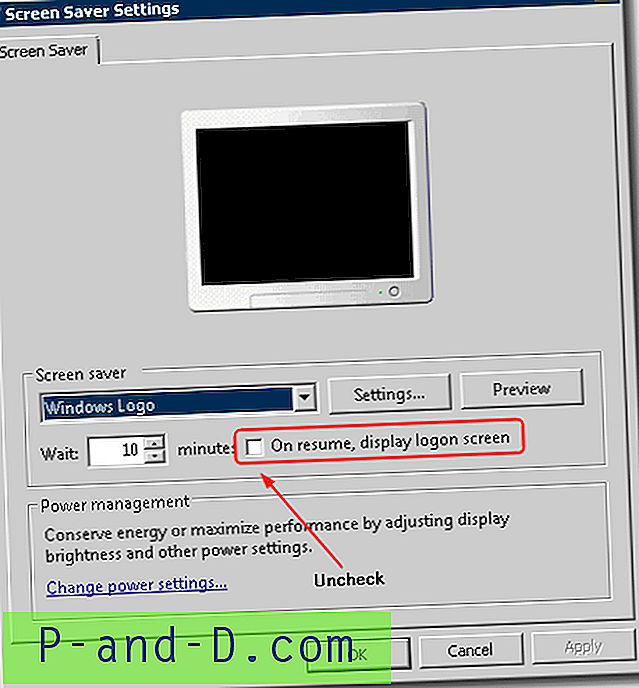
Nu kan du forblive inaktiv på den eksterne skrivebordsforbindelse, så længe du vil, og du bliver ikke låst ud. Og selvfølgelig fungerer dette også på en almindelig pc, hvis du fortsat modtager login-skærmen, når du kommer ud fra en pauseskærm.
Hvis afkrydsningsfeltet "Ved CV, vis logonskærm" er deaktiveret eller nedtonet som det, der vises på skærmbilledet nedenfor, betyder det, at der er en gruppepolitik, der sandsynligvis implementeres af din virksomheds netværksadministrator for at forhindre, at den lokale, loggede bruger ændres denne indstilling.
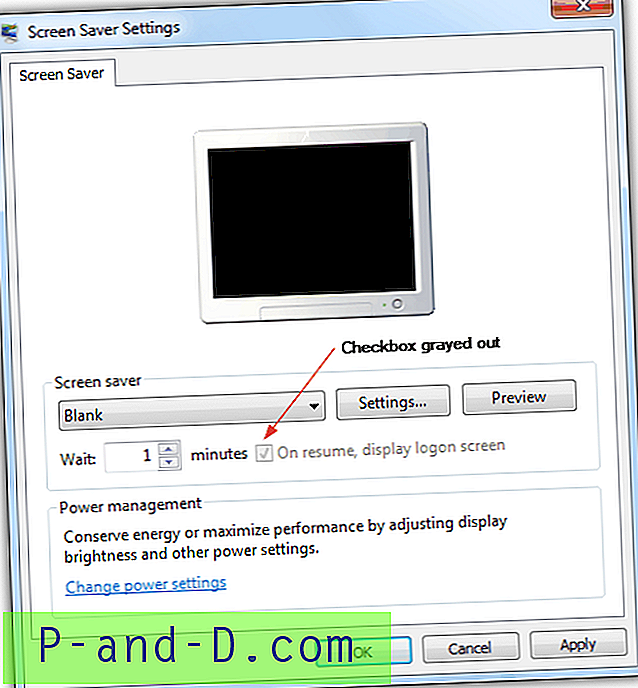
Heldigvis er det så let at omgå politikken som at downloade og køre en anden registreringsdatabase fix. Vi har leveret to forskellige registreringsdatabase rettelser, hvor du enten kan slette politikken, så det er muligt for dig at manuelt aktivere / deaktivere indstillingerne, eller du deaktiverer indstillingen mens du opretholder afkrydsningsfeltet nedtonet.
Download Reg Fix for at slette Adgangskode beskytte pauseskærmens Gruppepolitik
Download Reg Fix for at deaktivere Adgangskode beskytte pauseskærmens Gruppepolitik




